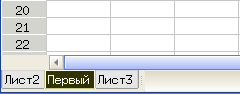Основы работы в Gnumeric
2.2 Управление листами
Для изменения названий (имён) листов ЭТ можно использовать контекстное меню (рис. 2.7), вызываемое щелчком правой кнопкой мыши по "ярлычку" листа. Выбор пункта "Управление листами..." вызывает диалог управления свойствами листов (рис. 2.8).
В принципе, все операции с листами, которые можно делать с помощью контекстного меню, выполняются в этом диалоге. Лист выбирается щелчком левой кнопкой мыши по соответствующей строчке в списке листов. Для изменения имени листа щёлкаем левой кнопкой мыши в столбце "Новое название" для выбранного листа, пишем нужный текст и нажимаем кнопку "Apply Name Changes" ("Изменить имя"). После этой операции новое имя листа переместится в столбец "Текущее название". Для изменения порядка следования листов перемещаем выбранный лист вверх или вниз по списку соответствующими кнопками справа. Кнопка "Insert" ("Вставить") вставляет новый лист перед выбранным, а кнопка "Append" ("Добавить" или "Присоединить") вставляет новый лист после последнего имеющегося. Кнопка "Удалить" позволяет удалить выбранный лист с возможностью восстановления случайно удалённого.
Для изменения цвета "ярлычка" листа и названия листа служат кнопки "Цвет заливки" и "Цвет символов". Нажатие на часть кнопки со "стрелочкой" справа от пиктограммы открывает палитру цветов (рис. 2.9), из которой можно выбрать цвет из типового набора. Клеточки в нижнем ряду заполняются "пользовательскими" цветами. Для установки цвета, не входящего в типовой набор (пользовательского) нужно щёлкнуть по кнопке "Другой цвет..." в нижней части палитры и выбрать цвет с помощью GTK-диалога выбора цвета (рис. 2.10).
GTK-диалог выбора цвета предоставляет несколько возможностей формирования цвета объекта. Во-первых, можно установить точное значение цвета в координатах HSV (Hue-Saturation-Value или "Тон-Насыщенность-Яркость", диапазон изменения значений компонента "Тон" от 0 до 360, остальных – от 0 до 100) или RGB (Red-Green-Blue или "Красный-Зелёный-Синий", диапазон изменения компонентов от 0 до 255). Во-вторых, можно установить HTML-эквивалент цвета в шестнадцатеричном выражении (поле "Наименование цвета"). В-третьих, цвет можно выбрать "на глаз" (визуально), вращая цветной треугольник "протягиванием" чёрного отрезка по цветному кольцу, а затем "перетаскивая" белый кружок внутри треугольника. Наконец, кнопка с изображением пипетки под цветным кольцом даёт возможность выбрать цвет произвольной точки экрана. При любом способе выбора все варианты "цветовых координат" изменяются согласованно, а под цветным кругом показываются образцы текущего и нового цвета объекта.
При изменении цвета "ярлычка" листа ЭТ разумно также изменить цвет названия листа, чтобы фон и текст были достаточно контрастны.
На рис. 2.11 показаны результаты изменения цвета фона, имени и порядка следования листов ЭТ.
Менять порядок листов можно простым "перетаскиванием" ярлычка, при этом появится вертикальная стрелка, указывающая на новую позицию перемещаемого листа.
Листы ЭТ в Gnumeric имеют дополнительные атрибуты защиты, видимости и направления (в диалоге управления листами на рис. 2.8 – столбцы слева от имени листа). Изменяются эти атрибуты простым щелчком левой кнопкой мыши в соответствующем столбце диалога.
Установка атрибута защиты предотвращает изменение данных в ячейках листа, снятие атрибута видимости позволяет скрыть лист в окне ЭТ и убрать его "ярлычок" (при этом в диалоге управления листами отображаются все листы). Изменение атрибута "Направление" меняет порядок столбцов таблицы с направления "слева направо" на направление "справа налево" (первый столбец оказывается справа), что может быть полезным при использовании соответствующих систем письменности.
Дополнительные возможности управления внешним видом листов ЭТ можно получить с помощью вложенного меню "Формат/Лист" через пункт "Формат" главного меню (рис. 2.12).
Назначение режимов, которые включаются и отключаются в этом вложенном меню, достаточно очевидно. Нужно только заметить, что режим "Использовать нотацию R1C1" приводит к изменению порядка формирования адреса. Если в стандартном варианте сначала указывается имя столбца (например, A), а потом номер строки (например, 3) и получается адрес типа A3, то в режиме адресации R1C1 сначала указывается номер строки (Row), а затем – номер столбца (Column) и тот же адрес будет выглядеть как R3C1.
Вернёмся к диалогу управления листами (рис. 2.8) и включим режим показа дополнительных свойств ("Показать дополнительный свойства листа"). В поле свойств листа диалога появятся новые столбцы "Напр.", "Строки" и "Столбцы" (рис. 2.13).
Дело в том, что Gnumeric позволяет изменять максимальные значения количества строк и столбцов для листов ЭТ, в том числе и отдельно для каждого листа. Для этого используется вызов диалога "Изменить размер..." из контекстного меню листа ЭТ (рис. 2.14).
Перемещая ползунки, можно изменять количество строк и столбцов на листах ЭТ. При выключенном режиме "Применить изменение ко всем листам" новые настройки будут применены только к выбранному листу (выбирается тот лист, на ярлычке которого было вызвано контекстное меню).
Минимальное количество строк и столбцов, как видно из рис. 2.14 – 128, максимальное количество столбцов на листе – 16386, а строк – более 16 миллионов. Установим для одного из листов значения по минимуму, для другого – по максимуму и посмотрим на результат в диалоге управления листами (рис. 2.15).